Eksempler på automatiserte betingelser
Gå gjennom disse eksemplene for å få ideer om hvordan du kan bruke automatiserte samlinger for dine bestemte behov.
På denne siden
Eksempel: opprett en salgssamling
Du kan opprette en automatisert samling for å inkludere produkter som har en salgspris. Hvis du vil at samlingen bare skal vise produkter som er på salg, kan du angi en betingelse for samlingen slik at den inkluderer produkter med en Sammenlign med-pris. Finn ut mer om angivelse av salgspriser.
Steg:
Fra Shopify-administrator går du til Produkter > Samlinger.
Klikk på Legg til en samling.
Angi en tittel og beskrivelse for salgssamlingen.
I Samlingstype-delen klikker du på Automatisert.
Velg alle betingelser.
Velg Sammenlign med-pris i den første rullegardinlisten.
I den andre rullegardinlisten, velg er ikke tom.
Angi andre betingelser du vil ha.
Klikk på Lagre samling.
Legg til en kobling til samlingen i nettbutikkens navigasjon slik at kundene kan finne og se samlingen.
- Fra Shopify-appen går du til Produkter > Samlinger.
- Trykk på
+-knappen. - Angi en tittel og beskrivelse for samlingen.
- Aktiver Velg produkter automatisk.
- I Betingelser-delen trykker du på Legg til betingelse.
- Velg Sammenlign med-pris.
- Velg er ikke tom.
- Trykk på Lagre.
- Legg til en kobling til samlingen i nettbutikkens navigasjon slik at kundene kan finne og se samlingen.
- Fra Shopify-appen går du til Produkter > Samlinger.
- Trykk på
+-knappen. - Angi en tittel og beskrivelse for samlingen.
- Aktiver Velg produkter automatisk.
- I Betingelser-delen trykker du på
+-knappen. - Velg Sammenlign med-pris.
- Velg er ikke tom.
- Trykk på merket for å lagre samlingen.
- Legg til en kobling til samlingen i nettbutikkens navigasjon slik at kundene kan finne og se samlingen.
Eksempel: Opprett en samling som inneholder produkter fra andre samlinger
Samlinger inneholder alltid produkter. Du kan ikke opprette samlinger av samlinger. Du kan imidlertid bruke produkttagger og automatiserte samlingsbetingelser til å opprette en samling som inneholder alle produktene som er i andre samlinger.
Jayla driver en klesbutikk som også selger belter, hatter og annet tilbehør. Hun ønsker å opprette en samling for belter og en samling for hatter. Hun vil også ha en samling som inneholder alt tilbehøret, inkludert alle beltene og hattene. Ved å opprette disse samlingene kan hun vise lignende produkter på ulike måter i nettbutikken.
Hun begynner med å opprette produktene og angir en tagg for å identifisere hver av dem:
| Produktnavn | Produkttagg |
|---|---|
| Lærbelte | belte |
| Flettet belte | belte |
| Stråhatt | hatt |
| Solhatt | hatt |
| Panamahatt | hatt |
Deretter oppretter hun to automatiserte samlinger, hver med en enkel betingelse.
| Samlingsnavn | Betingelse |
|---|---|
| Belter | Produkttagg er lik som belte |
| Hatter | Produkttagg er lik som hatt |
Nå kan Jayla opprette en annen samling for alt tilbehøret ved å bruke flere betingelser:
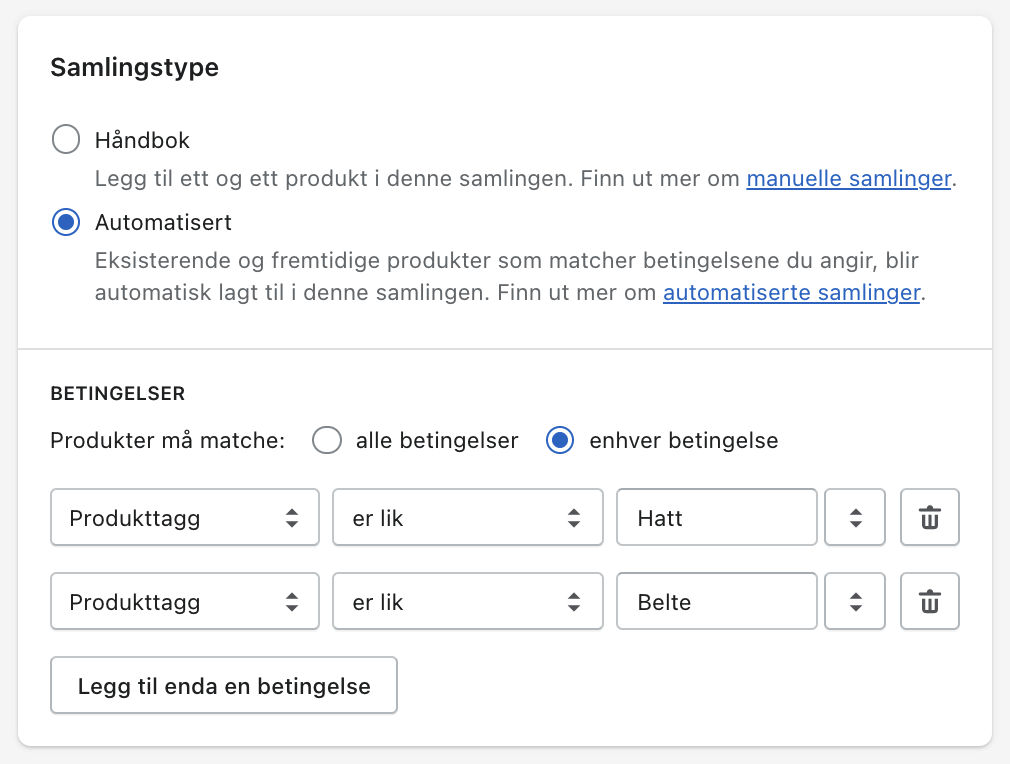
Samlingen, som hun kaller Tilbehør , har to betingelser:
- Produkttagg er lik som hatt
- Produkttagg er lik som belte
Enhver betingelse-alternativet er valgt, så et produkt som matcher minst én av betingelsene blir inkludert i den nye samlingen.
Senere, hvis hun legger til andre typer tilbehør, for eksempel skjerf, kan hun tagge dem med skjerf og legge til betingelsen Produkttagg tilsvarer skjerf i Tilbehør-samlingen.
Ved å ha opprettet samlingene kan Jayla vise dem i nettbutikken og oppdatere nettbutikkens navigasjon for å lage koblinger til samlingene fra menyene.